存储端口驱动程序又名Storport.sys是一个适当支持高性能总线的系统文件,例如RAID适配器和光纤通道“总线” 。以前,SCSI端口驱动程序的用途与Storport.sys随着时间的推移而取代的目的相同 。最近,由于该驱动程序的故障,一些用户遇到蓝屏错误 。
该消息是“失败原因:Storport.sys”,并且通常伴随着错误检查系统服务异常、非分页区域页面错误、IRQL_NOT_LESS_OR_EQUAL、内核数据输入错误、系统线程异常未处理和KMODE异常未处理 。
有时,Storport.sysValorant错误是造成的 。
Storport.sys 蓝屏错误 BSOD以下是修复 Storport.sys 蓝屏错误 BSOD Windows 11、10 的方法 –
方式 1:卸载 Vanguard Valorant此方法适用于安装并运行Riotgames Valorant并遇到BSOD Storport.sys的用户 。如果您准备牺牲这个游戏,删除该应用程序是最好的解决方案 。不过,您可以尝试卸载并重新安装Valorant,看看是否可以解决问题 。
- 按 – Winkey+I 。
- 类型 – appwiz.cpl 。
- 在“程序和功能”窗口中,单击Riot Vanguard 。
- 选择卸载并按照出现的屏幕上的说明进行操作 。
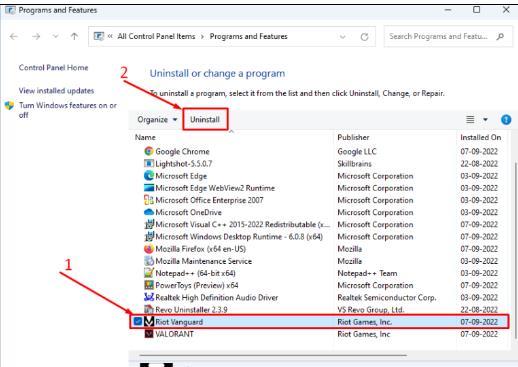
文章插图
- 重新启动系统并查看错误是否仍然存在或现已解决 。
当然,这些组件是非常重要的部件,因为它们保持计算机总线和特定硬件配件之间的通信 。一旦进入过时的条件,就会出现各种漏洞 。然而,对于内置和 OEM 来说,更新过程是自动的,您也可以继续手动完成任务 , 以避免相关错误 。流程如下——
- 按 – Windows键 。
- 类型 –设备管理器 。
- 按 –输入 。
- 进入 Windows 工具后,转到存储控制器 。
- 双击它并展开该部分 。
- 右键单击此下的驱动程序 。
- 选择 –更新驱动程序 。
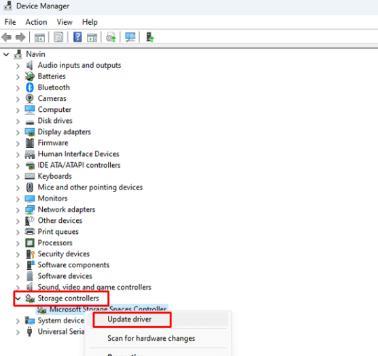
文章插图
- 单击 –自动搜索驱动程序 。
- 对该部分中的所有过时驱动程序重复相同的过程 。
- 现在转到IDE ATA/ATAPI 控制器 。
- 双击展开它,然后更新其下的驱动程序 。
- 现在,检查所有设备驱动程序是否有过时的(显示黄色感叹号) 。
- 如果找到的话,一一更新 。
- 最后,重新启动计算机并使更改生效 。
- 右键单击 –开始 。
- 选择 –运行 。
- 输入快捷方式 – devmgmt.msc 。
- 点击-输入 。
- 在出现的设备管理器上,转到设备列表 。
- 双击“IDE ATA/ATAPI 控制器” 。
- 右键单击驱动程序 。
- 选择 –属性 。
- 在新打开的向导中,单击“驱动程序”选项卡
- 最后,单击“禁用或回滚驱动程序” 。
- 对存储控制器下的所有有缺陷的驱动程序执行相同的操作 。
- 接下来,对 SATA 端口和 SATA 控制器驱动程序执行相同操作
- 重新启动 Windows 11 或 10 计算机 。
- 访问制造商的网站 。在这里,我们提供重要公司的链接 -惠普、戴尔、联想、宏碁 。
- 输入您拥有的笔记本电脑或台式机的型号 。
- 进入驱动页面 , 一一下载 。
- 返回您的计算机并使用安装文件一一安装驱动程序 。
- 如何修复微软Edge105无法在Windows11或10中打开
- 如何修复Windows10中的KB5015808之后的RDP错误
- GPO 修复损坏的桌面快捷方式 错误KB5017308 Windows10
- 如何修复Windows中的D3DCOMPILER_47.dll丢失错误
- 修复Windows11中7.1环绕声无法工作的错误
- 修复Windows11、10中的FBNetFlt.sys蓝屏错误BSOD
- 修复升级到Windows11 22H2后打印机仅允许默认设置
- 修复在Windows11 22H2中复制多GB文件时性能缓慢的错误
- 修复Windows11或10中的“Icudt62.dll丢失”错误
- 修复Windows中的套接字错误#10060[代理、SMTP、FTP、Citrix]
